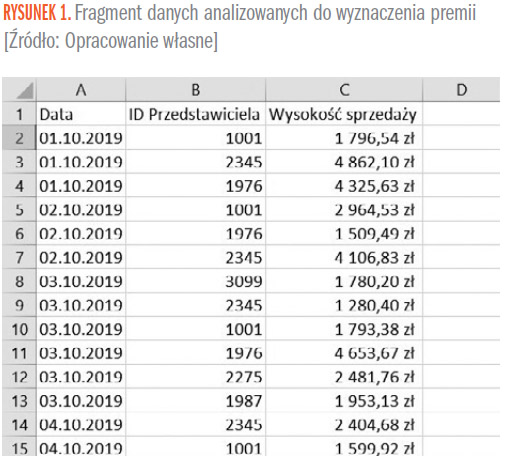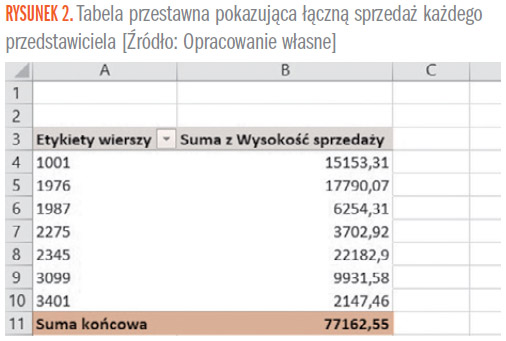Różne przedsiębiorstwa bardzo często wyliczają premie przedstawicieli handlowych. Każda firma ma swój sposób na ich obliczanie i swoje narzędzie, które do tego wykorzystuje. Podejrzewam jednak, że bardzo często wykorzystuje się do tego celu program Excel. W niniejszym artykule pokażę więc, jak obliczyć w nim takie premie. Użyjemy do tego tabel przestawnych.

Załóżmy więc, że premia każdego przedstawiciela handlowego jest przyznawana w zależności od wielkości sprzedaży. Przykładowo, jeśli wielkość sprzedaży danego handlowca jest wyższa niż 10 tys. zł w danym okresie, to należy mu się premia w wysokości 5% uzyskanej przez niego wielkości sprzedaży. Fragment analizowanych danych jest pokazany na rysunku 1.
Krok 1 – stworzenie tabeli przestawnej
Pierwszą rzeczą, jaką musimy zrobić, jest znalezienie łącznej wartości sprzedaży dla każdego przedstawiciela handlowego. Użyjemy w tym celu tabeli przestawnej: stojąc w dowolnej komórce z naszymi danymi, na wstążce na karcie Wstawianie wybieramy narzędzie Tabela przestawna. W oknie, które się pojawi, Excel automatycznie podpowie nam cały zakres danych (o ile nie ma w nim pustego wiersza!), musimy tylko zdecydować, gdzie ma być umieszczona nasza tabela przestawna. Dobrą praktyką jest taka, w której analizowane dane znajdują się w jednym arkuszu, a cała analiza odbywa się w kolejnych arkuszach. Zatem wybieramy opcję Nowy arkusz i zatwierdzamy.
W oknie Pola tabeli przestawnej wstawiamy pole ID Przedstawiciela do obszaru wierszy, natomiast pole Wysokość sprzedaży do obszaru wartości. Gotową tabelę przestawną pokazuje nam rysunek 2.
Krok 2 – obliczenie premii dla każdego przedstawiciela
Dla przypomnienia – premia jest przyznawana, jeśli łączna wysokość sprzedaży dla każdego przedstawiciela jest większa od 10 tys. zł. Jej obliczenie może nam się kojarzyć z funkcją JEŻELI(). I rzeczywiście, moglibyśmy zastosować taką funkcję. Jednak zastosowanie jej poza tabelą przestawną (w naszym wypadku np. w kolumnie C) ma kilka wad:
- po zaznaczeniu komórki z tabeli przestawnej generuje się funkcja WEŹDANETABELI(), która (zwłaszcza na początku pracy z tabelami przestawnymi) może sprawiać trudności,
- po dodaniu jakiegokolwiek pola do obszaru kolumn w tabeli przestawnej Excel usunie nasze dane z kolumny C, gdyż nie będzie miał pustych kolumn do poszerzenia tabeli przestawnej,
- (to chyba najważniejsza wada) jeżeli taką premię liczymy np. miesięcznie, to przy każdej tabeli przestawnej trzeba by na nowo wstawiać taką funkcję.
Dlatego wykorzystamy narzędzie stricte związane z tabelami przestawnymi, które nazywa się pole obliczeniowe. Powstaje ono poprzez wykonanie pewnych obliczeń na polach już istniejących w tabeli przestawnej. Dzięki temu, że jest to pole, to będzie ono dostępne w każdej tabeli przestawnej opartej na tych samych danych źródłowych.

Pozostałe 66% artykułu dostępne jest dla zalogowanych użytkowników serwisu.
Jeśli posiadasz aktywną prenumeratę przejdź do LOGOWANIA. Jeśli nie jesteś jeszcze naszym Czytelnikiem wybierz najkorzystniejszy WARIANT PRENUMERATY.
Zaloguj Zamów prenumeratę Kup dostęp do artykułuMożesz zobaczyć ten artykuł, jak i wiele innych w naszym portalu Controlling 24. Wystarczy, że klikniesz tutaj.

Możesz też zobaczyć ten artykuł i wiele innych w naszym portalu Sprzedaz 24. Wystarczy, że klikniesz tutaj.